|

[OneNote] 번역 서비스 이용하기
오늘은 3월28일에 진행하는 전경수님의 OneNote 2003을
이용한 효과적인 정보 관리 과정 중 번역 서비스를 이용하는 방법에 대해서 알아보도록
하겠습니다. (사용버전: 2003)
OneNote 2003은 다른 Office 2003 프로그램과 마찬가지로 리서치 창을 제공하므로 영한, 영영
사전이나 백과사전 등을 별도의 프로그램 창을 띄우지 않고 OneNote 2003 내에서 바로 검색할 수 있습니다.
<1> [보기]-[작업창]을 선택하여 화면 우측에 작업 창을 나타나게 합니다.
<2> 작업 창 상단의 드롭다운 메뉴에서 리서치를 선택합니다. 리서치 창이
나타납니다.
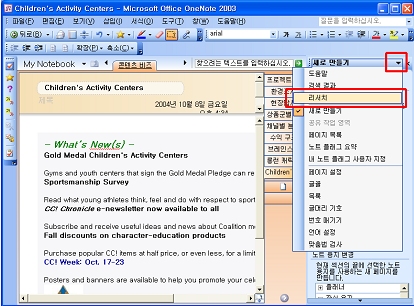
<3> 모든 관련 서적 드롭 다운 메뉴를 클릭해서 [번역]을 선택합니다. 영한 번역을
할 경우라면 [번역 전 언어] 드롭 다운 메뉴를 클릭해서 “영어(미국)”를 선택하고
[번역 후 언어]
드롭 다운 메뉴를 클릭해서 “한국어”를 선택합니다.
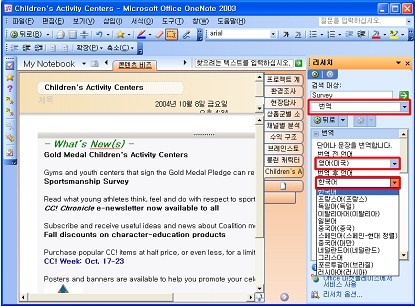
<4> 이제 원노트 본문 노트에 입력되어 있는 단어 중 번역이 필요한 부분을 마우스 오른쪽
클릭합니다.
<5> 바로 가기 메뉴에서 [자료 찾기]를 클릭하면 자동으로 번역 결과가 나타납니다.
동일한 방법으로 문장을 선택하고 [자료 찾기]를 실행하면 길지 않은 분장 번역도 가능합니다. 한번
실습해 보시기 바랍니다.
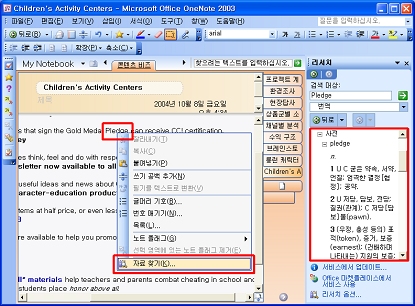
|